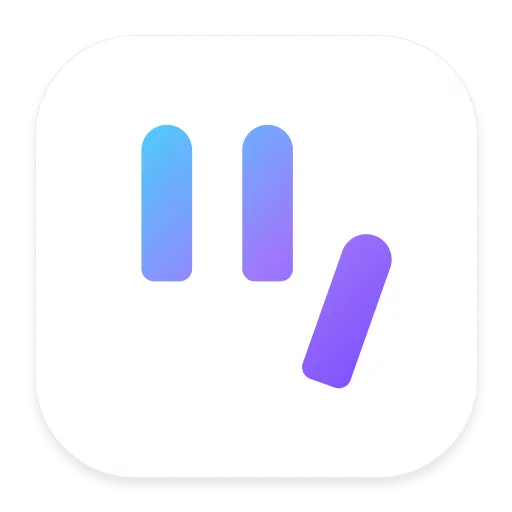Handly 웹사이트에서 회의실을 예약하는 방법과 주요 유의사항을 안내합니다.
Handly 웹사이트를 통해 고객은 언제 어디서나 회의실을 예약할 수 있습니다. 이 문서는 웹에서 예약하는 전체 절차와 자주 발생하는 문제, 해결 방법을 안내합니다.
예약 절차 안내
웹 인터페이스에서 회의실 예약을 빠르게 진행할 수 있습니다.
1.
Handly 웹사이트에 로그인하세요.
2.
공간 메뉴에서 예약하고 싶은 공간과 날짜를 선택하세요.
•
비어있는 시간대를 확인하고 타임라인 내 빈 공간을 선택하거나 일정 추가 버튼을 선택해주세요.
•
왼쪽 목록에서 공간을 선택해주셔야 해당 공간의 일정을 확인할 수 있습니다.
3.
일정 추가 팝업에서 비공개 설정, 참석자 추가, 반복 예약 등의 옵션을 설정하세요.
4.
예약 내용을 확인한 후 예약 하기 버튼을 클릭하세요.
※ 알림 설정은 일정 알림 설정 버튼을 선택 후 일정 등록 상세 페이지에서 설정하실 수 있습니다.
5.
예약 등록 시 알림 보내기를 선택하면, 모든 참석자에게 알림이 갑니다.
※ 일정 생성 알림 기능은 조직 설정에 따라 제공되지 않을 수 있습니다.
6.
예약이 완료되면 캘린더 및 디스플레이에 일정이 자동 반영됩니다.
예약 내역은 홈또는 내 일정 버튼으로 언제든지 확인할 수 있으며, 예약 변경 및 취소도 웹에서 간편하게 처리할 수 있습니다.
참석자에게는 설정에 따라 자동으로 일정에 대한 알림이 발송됩니다.
문제 발생 시 해결 방법
•
예약이 반영되지 않음 → 네트워크 연결 점검
•
중복 예약 또는 시간대 충돌 → 예약 정책 확인
•
참석자 추가, 반복 설정 등이 작동하지 않음 → 관리자 문의
•
예약이 캘린더에 표시되지 않음 → 외부 서비스(Google/Microsoft) 연동 상태 확인
문제가 지속될 경우 Handly 고객센터에 문의해 지원을 요청하세요.
정책 및 예외 사항
•
예약 가능 시간, 중복 예약 제한 등은 조직의 정책 설정에 따라 달라질 수 있습니다.
•
외부 캘린더와의 연동은 Google Workspace 또는 Microsoft 365 설정에 따릅니다.
•
일부 고급 기능은 플랜 또는 관리자 설정에 따라 제한될 수 있습니다.
최근 수정일 : 2025-07-24 | 생성일: 2025-07-17 | 작성자 : Damien